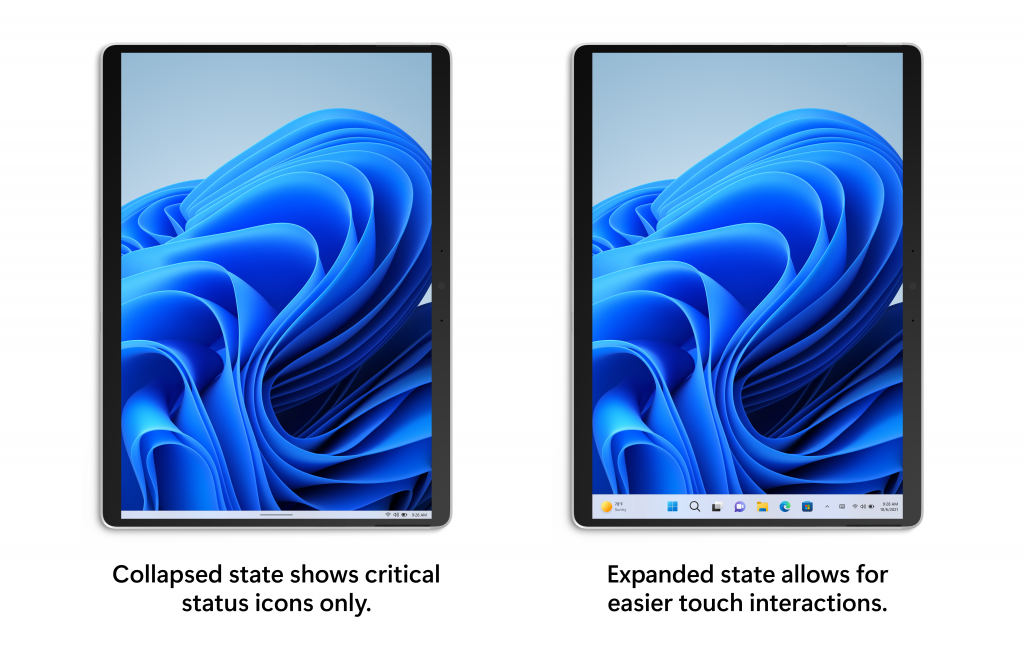- La conexión Bezvadu internets lenta en las computadoras portátiles es muy común y puede deberse a una gran variedad de problemas.
- El enrutador, su dispositivo o incluso su proveedor de servicios pueden ser los culpables, pero esta guía abordará todos los posibles problems.
- Para arreglar las cosas, puede deshabilitar ciertas funciones, aktualizar los controladores o restablecer la configuración, entre otros métodos.

Una conexión Wi-Fi lenta ir problēma, kas ir saistīta ar klēpjdatora lietošanas noteikumiem. Afortunadamente, el problema se puede arreglar en poco tiempo.
Pero antes de dirigirnos a las soluciones, es imperativo que averigüe si el problem aparece en todos los dispositivos o si el Wi-Fi es lento en una computadora portátil pero rápido en el móvil.
¿Por qué el Wi-Fi es lento en mi computadora portátil?
Estas son algunas de las razones por las que el Wi-Fi es lento en las computadoras portátiles pero rápido en otros dispositivos:
- Las obstrucciones entre el enrutador y la computadora portátil afectan la intensidad de la señal: asegúrese de que no haya obstrucciones y, si es posible, que el enrutador y la computadora portátil estén en la misma habitación.
- Configuraciones de red mal configuradas: esta es una de las razones comunes detrás de la velocidad lenta de Internet.
- Problēmas con el enrutador: la configuración incorrecta del enrutador y el daño físico al enrutador pueden afectar su capacidad para ofrecer una alta velocidad de Internet.
- Controlador Wi-Fi desactualizado vai dañado: si el controlador de red está desactualizado, es posible que tenga problems para conectarse a la red o con la velocidad de Internet.
- Aplicaciones en sekundindo plano que eaten un gran ancho de banda: ciertas aplicaciones en segundo plano ejecutan descargas en segundo plano y eaten una gran parte del ancho de banda sin que usted se dé cuenta.
- Savienojiet internetu, izmantojot VPN: las VPN samazināts la velocidad de Internet ya que la conexión se desvía.
Cualquiera de estos, o un montón de otros problems, pueden ser responsables de la lentitud del Wi-Fi en HP y otras computadoras portátiles.
¿Cómo puedo hacer que el Wi-Fi sea más rápido un manā klēpjdatorā?
Si tiene Internet lento en una computadora portátil nueva, realice estos cambios rápidos y simples para aumentar la velocidad de Internet:
- Mueva la computadora portátil más cerca del enrutador Wi-Fi.
- Si hay otros dispositivos inalámbricos cerca, retírelos, ya que su señal puede ser la causa de la baja velocidad de Wi-Fi en la computadora portátil.
- Ja Wi-Fi ir dubultā josla, 2,4 GHz un 5 GHz, savienojiet līdz galam.
- En caso de que esté dispuesto a dejar la conexión inalámbrica, cambiar a Ethernet debería aumentar muchmente la velocidad de Internet debido a la reducción de las pérdidas de senal.
Vai vēlaties izmantot Wi-Fi savienojumu ar klēpjdatoru?
- ¿Por qué el Wi-Fi es lento en mi computadora portátil?
- ¿Cómo puedo hacer que el Wi-Fi sea más rápido un manā klēpjdatorā?
- Vai vēlaties izmantot Wi-Fi savienojumu ar klēpjdatoru?
- 1. Deshabilitar los servicios de ubicación
- 2. Vuelva ir habilitar el adaptador Wi-Fi
- 3. Aktuāli kontrolē Wi-Fi adaptāciju
- 4. Desactivar conexión medida
- 5. Desinstalar aplicaciones que eaten mucho ancho de banda
- 6. Mejora tu senais Wi-Fi
- 7. Sarkanās konfigurācijas restablecer la configuración
- 9. Iegūstiet jaunu Wi-Fi tīklu
- Vai izmantojat portatīvo datoru no 2,4 GHz līdz 5 GHz?
Antes de dirigirnos a las soluciones ligeramente complejas, aquí hay algunas cosas rápidas que puede hacer si el Wi-Fi solo es lento en la PC:
- Apague el enrutador, espere un minuto y luego vuelva a encenderlo. Ahora verfique si la velocidad de Internet ha aumentado.
- Reduzca la distancia entre el enrutador y la computadora portátil. Lo mejor es mantener la computadora portátil a 3-5 m del enrutador.
- Reinicia la computadora. En caso de que haya varios procesos en segundo plano que consuman una parte fontose del ancho de banda, esto debería funcionar como una solución temporal.
- Deshabilite cualquier VPN que haya configurado. Las VPN tiek pārveidots par savienojumu, procesu un samazinātu Wi-Fi ātrumu.
- Desconecte otros dispositivos conectados al mismo enrutador y vea si hay una mejora. En caso de que no haya ninguno, es probable que el problem resida en el controlador o en la configuración de red configurada.
- Kambija un enerģijas plāns de alto rendimiento en caso de que aktualmente esté en Līdzsvarots o Enerģijas taupītājs.
- Reinicie el enrutador. Por lo general, hay un botón para ello en el enrutador que, cuando se mantiene presionado durante unos segundos, reinicia automáticamente el enrutador. Consulte el manual del enrutador para conocer los pasos specificos.
Si ninguno de estos funciona o no se aplica en su caso, estas son las soluciones más efectivas para reparar el Wi-Fi lento en la computadora portátil:
1. Deshabilitar los servicios de ubicación
- Presione Windows + es para abrir Konfigurācija y atlase Privātums.

- Ahora, seleccione Ubicación lv el panel de navegación y luego haga clic lv Kambija lv Permitir el acceso a la ubicación en este dispositivo.

- Deaktivizēta opcija Acceso a la ubicación para este dispositivo.

Algunos usuarios lograron arreglar las cosas cuando el Wi-Fi estaba bajo solo en una computadora portátil al deshabilitar la ubicación. Pruébelo y compruebe si ayuda a mejorar la velocidad en su caso.
2. Vuelva ir habilitar el adaptador Wi-Fi
- Presione Windows + R para abrir el cuadro de dialogo Ejecutar, raksta ncpa.cpl lv el campo de texto y haga clic lv Aceptar.

- Haga clic con el boton derecho en el adaptador Wi-Fi y atlase Deaktivizēt en el menu kontekstuāls.

- Espere un minuto más o menos, luego nuevamente haga clic con el botón derecho en el adaptador Wi-Fi y atlase habilitārs.

Ahora, verifique si el problem lento de Wi-Fi en su computadora portátil está solucionado. Si nē, diríjase a la siguiente solución.
3. Aktuāli kontrolē Wi-Fi adaptāciju
- Escriba Administrador de dispositivos en la barra de búsqueda y haga clic en el resultado de búsqueda relevante.

- Haga doble clic lv Sarkanās adaptācijas.

- Haga clic derecho en el adaptador Wi-Fi y atlase Aktualizēts kontrolieris.

- Selectione Autobusu kontrole adores automaticamente.

- Espere a que el operativo encuentre un instale el mejor controlador disponible en la PC.
Este es el método automático para aktualizar los controladores y no siempre es útil. Es por eso que le recomendamos que aktualice manualmente los controladores de red en Windows.
Para asegurarse de que la instalación sea segura y rápida, le recomendamos que utilice una herramienta de terceros, DriverFix, que se especializa en aktualizaciones de controladores.

DriverFix
Encontrará y aktualizará todos los controladores obsoletos en su PC para recuperar la conexión de alta velocidad.
4. Desactivar conexión medida
Si tienes una conexión medida, Windows automáticamente ajustará el uso de datos, lo cual puede afectar la experiencia. Así que deshabilítalo y verifica si el problem del Wi-Fi lente.
1. Presiona Windows + es para abrir Konfigurācija y hacer clic lv Sarkanais internets.

2. Noklikšķiniet uz lv Propiedades bajo la red Wi–Fi aktuāls.

3. Deshabilita Conexión medida.

5. Desinstalar aplicaciones que eaten mucho ancho de banda
- Presione Windows + R para abrir Ejecutar, raksta appwiz.cpl lv el campo de texto y haga clic lv Aceptar.

- Selectione la aplicación que acapara la red y haga clic en Desinstalējiet.

- Siga las instrucciones en pantalla para completar el proceso.
6. Mejora tu senais Wi-Fi
Puede aumentar senal Wi-Fi izmanto un programmatūru increíble lamado Connectify Hotspot. Este programma le atļauje transformar su PC en un punto de acceso Wi-Fi como con un enrutador, solo que es mucho más fácil de usar y tiene una interfaz de usuario y menus completos.
Y, si eliges las versiones HotspotPROoMAX, también podrás compartir tus redes 3G vai 4G LTE.
- Aplicación Explorer.exe kļūda: Cómo Arreglarlo en 8 Pasos
- Realtek HD Audio Manager Nē. Atrašanās vieta: 5 risinājumi
- Cómo Corregir el Código de Error 0x887a0005 [Fotoattēlu redaktors]
- Instalar el Controlador del Panel Táctil de Synaptics
- Nav Encontró Unityplayer.dll [lejupielādēt un Corregir el Error]
- Error de Pagina en el Área No Paginada en Windows 11 [Arreglado]
- Windows 0x800f0922 aktualizācijas kļūda [risinājums]
- ¿Qué Navegador Usa Menos RAM? Aquí Está el Ganador de 2023
- 9 Maneras de Corregir el Alto Uso de CPU de Explorer.exe
- 4 Optimizer la Configuración de Ethernet Para Juegos
- ExitLag No Funciona: 3 Métodos Para Volver a Conectarte
- 7 Microsoft Store kļūdas 0x80070005 risinājumi
7. Sarkanās konfigurācijas restablecer la configuración
- Presione Windows + es para abrir Konfigurācija y atlase Sarkanais internets.

- Haga noklikšķiniet uz lv Restablecimiento de red en la parte inferior.

- Haga clic en el boton Restablecer ahora.

Si el problem radica en la configuración de la red, restablecerla debería funcionar. En caso de que esto tampoco funcione, tendrá que optar por cualquiera de las dos soluciones a continuación.
8. Izmantojiet un Extensor de Wi-Fi
Los problemas con su lenta conexión a Internet pueden ser causados por un punto ciego o una señal fluctuante. Tiek izmantots Wi-Fi diapazona paplašinājums.
Recomendamos NETGEAR Nighthawkporque crea una senal Wi-Fi fuerte y estable, specificamente lo que está buscando.
Es fácil de configurar y puede conectarlo al enrutador usando el botón WPS o su aplicación designada. Además, es un dispositivo realmente pequeño que no interferirá con ninguna de sus otras configuraciones.
NETGEAR Nighthawk tiene una cobertura Wi-Fi de hasta 2500 pies cuadrados y puede conectarse a több de 30 dispositivos, incluidas computadoras portátiles, telefonos, tabletas o cámaras IP. Ar ātruma Wi-Fi AX6000 g su función de roaming inteligent lo recomiendan como dispositivo professional.
9. Iegūstiet jaunu Wi-Fi tīklu
Si está utilizando una computadora portátil vieja, es probable que la tarjeta Wi-Fi no sea capaz de manejar altas velocidades. En este caso, iegūstiet un nuevo adaptador Wi-Fi es la mejor manera de avanzar.
Vai izmantojat portatīvo datoru no 2,4 GHz līdz 5 GHz?
- Presione Windows + R para abrir Ejecutar, raksta devmgmt.msc en el campo de texto y presione Ievadiet.

- Haga doble clic en la categoría Sarkanās adaptācijas.

- Haga clic derecho en el adaptador Wi-Fi y atlase Propiedades.

- Vaya a la pestaña Avanzado, atlase Banda preferida lv Propiedades y elija Vēlamā 5 GHz josla lv el menú desplegable Valor.

- Una vez hecho esto, haga clic en Aceptar para guardar los cambios.

Iesakām profesionāli konsultēt, ja ieteicams vislabāk pielāgot Wi-Fi klēpjdatoram.
Estos sencillos pasos para reparar el Wi-Fi lento en las computadoras portátiles deberían haber funcionado para todos. Si algún otro método funcionó para usted, colóquelo en la sección de comentarios a continuación para ayudar a otros usuarios.